Để giải quyết vấn đề về dung lượng và hiệu suất máy, người dùng hoàn toàn có thể tắt tính năng tự động lưu ảnh và video trên Zalo một cách đơn giản và nhanh chóng.
Tắt tự động lưu ảnh hoàn toàn qua cài đặt Zalo trên điện thoại
Nếu bạn muốn ngăn Zalo tự động lưu ảnh và video trên điện thoại, bạn có thể thay đổi cài đặt chung. Các bước thực hiện như sau:
Bước 1: Mở ứng dụng Zalo trên điện thoại của bạn.
Bước 2: Nhấn vào mục "Cá nhân" ở góc phải dưới màn hình, sau đó chọn biểu tượng bánh răng cưa để vào phần "Cài đặt".
Bước 3: Trong phần cài đặt, tìm và chọn mục "Tin nhắn", rồi nhấn vào "Tự động tải về".
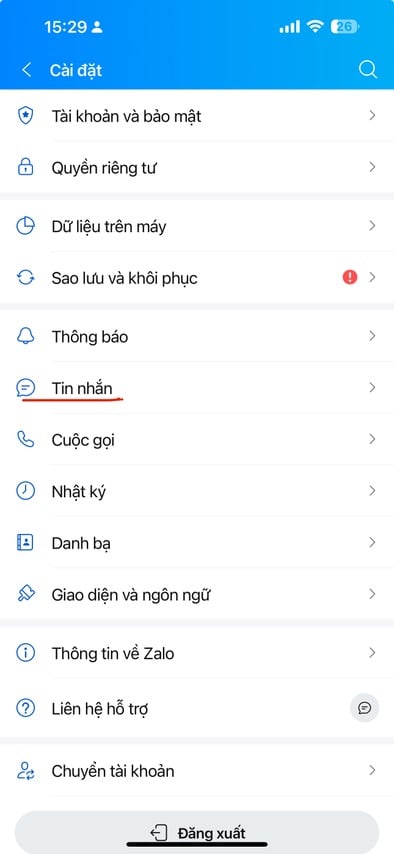
Chọn mục Tin nhắn trong phần Cài đặt ở trang Cá nhân
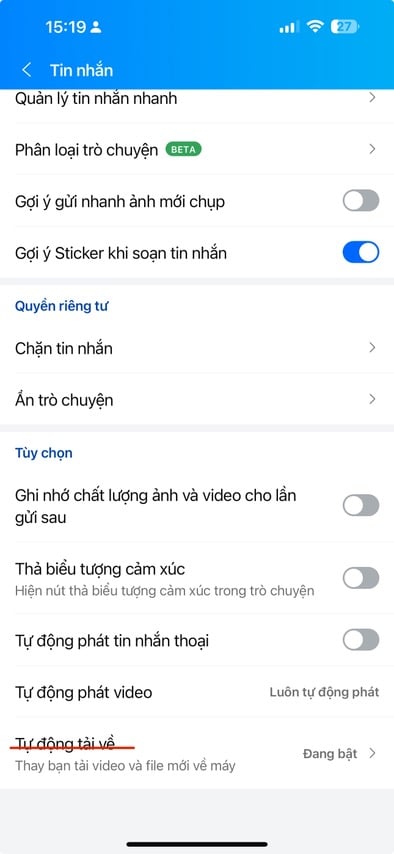
Vào mục Tự động tải về để điểu chỉnh cài đặt.
Bước 4: Gạt nút trong phần "Tự động tải về" để tắt tính năng lưu ảnh. Zalo sẽ yêu cầu bạn xác nhận "Tắt tự động tải về". Sau khi xác nhận, Zalo sẽ không còn tự động lưu bất kỳ ảnh và video nào nữa.
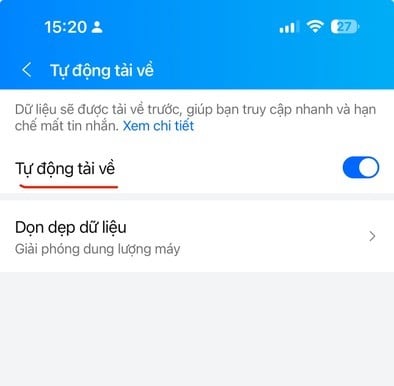
Gạt nút để tắt chế độ Tự động tải về.
Tắt tự động lưu ảnh trong từng hội thoại cụ thể trên điện thoại
Trong trường hợp bạn chỉ muốn ngăn Zalo tự động lưu ảnh và video ở một số cuộc trò chuyện riêng tư nhất định, thay vì tắt toàn bộ ứng dụng, bạn có thể tùy chỉnh cài đặt cho từng hội thoại. Cách làm này vô cùng đơn giản:
Bước 1: Truy cập vào cuộc hội thoại mà bạn muốn tắt tính năng lưu tự động.
Bước 2: Nhấn vào biểu tượng ba dấu gạch ngang ở góc phải màn hình để mở menu tùy chọn của cuộc trò chuyện đó.
Bước 3: Trong menu hiện ra, chọn "Cài đặt cá nhân" để điều chỉnh các thiết lập riêng cho cuộc hội thoại.
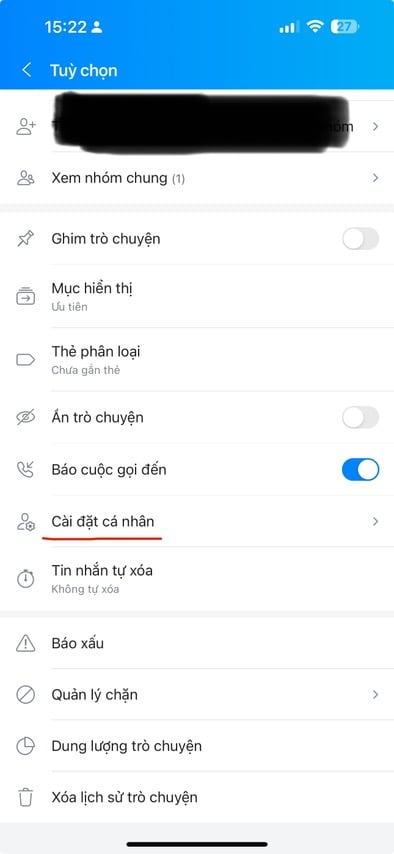
Vào phần Cài đặt cá nhân để thao tác dừng tải về tự động.
Bước 4: Tìm mục "Lưu ảnh và video chụp từ Zalo" và gạt nút để tắt. Khi xác nhận, Zalo sẽ ngừng tự động lưu tất cả hình ảnh và video từ cuộc hội thoại này, trong khi vẫn giữ nguyên việc lưu ở các hội thoại khác.
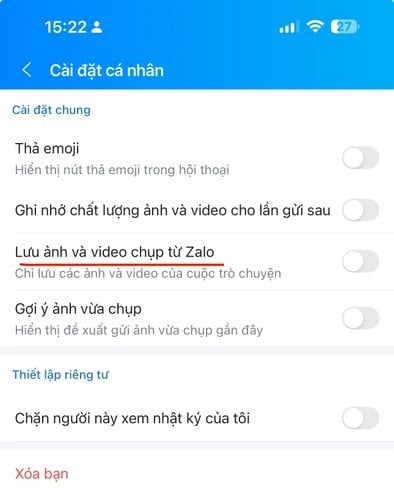
Gạt nút sang chế độ tắt để dừng lưu ảnh và video trong cuộc hội thoại này
Nguồn: https://doanhnghiepvn.vn/cong-nghe/huong-dan-tat-tu-luu-anh-tren-zalo-tren-dien-thoai-de-tiet-kiem-dung-luong-va-tang-hieu-suat-thiet-bi/20250915030511834




![[Ảnh] Hội nghị toàn quốc quán triệt, triển khai thực hiện 4 Nghị quyết của Bộ Chính trị](https://vphoto.vietnam.vn/thumb/1200x675/vietnam/resource/IMAGE/2025/9/16/5996b8d8466e41558c7abaa7a749f0e6)
![[Ảnh] Tổng Bí thư Tô Lâm chủ trì làm việc với Ban Thường vụ Đảng ủy Bộ Ngoại giao](https://vphoto.vietnam.vn/thumb/1200x675/vietnam/resource/IMAGE/2025/9/15/f26e945b18984e8a99ef82e5ac7b5e7d)
![[Ảnh] Tổng Bí thư Tô Lâm dự Hội nghị toàn quốc quán triệt, triển khai thực hiện 4 Nghị quyết của Bộ Chính trị](https://vphoto.vietnam.vn/thumb/1200x675/vietnam/resource/IMAGE/2025/9/16/70c6a8ceb60a4f72a0cacf436c1a6b54)

![[Ảnh] Thủ tướng Phạm Minh Chính dự Lễ bế mạc Triển lãm thành tựu đất nước “80 năm hành trình Độc lập - Tự do - Hạnh phúc”](https://vphoto.vietnam.vn/thumb/1200x675/vietnam/resource/IMAGE/2025/9/15/a1615e5ee94c49189837fdf1843cfd11)





























































































Bình luận (0)